Polylang兼容Yoast SEO,想知道如何让 Yoast SEO 支持多种语言并使用 Polylang 翻译其所有内容吗?您来对地方了!如果您想在营销策略中获得高排名,无论您针对哪个国家/地区,Polylang 和 Yoast SEO 都是*佳组合。
在本文中,我们将解释如何使用 Polylang 翻译 Yoast SEO 生成的所有内容。通过本教程,您将发现集成非常简单!Polylang 与 Yoast 团队进行了紧密的技术合作,确保长期稳定的兼容性。
什么是多语言 SEO 以及它为何重要
多语言 SEO 旨在吸引全球各地的国际访客,*好使用他们自己的语言。Polylang 告诉 Google 向英语使用者显示您的英文页面,向法国用户显示您的法文页面,等等。
在开始您的国际化战略之前,请先问自己几个问题,这些问题可以通过 Google Analytics 的统计数据来回答:
- 我的访客*常讲什么语言?
- 他们具体位于哪个国家?
- 我是否也需要翻译我的营销支持?
- 我需要设置子域名吗?
- ETC。
建立全新的国际 SEO 策略可能会非常困难,但幸运的是,Yoast SEO 和 Polylang 可以为您完成大部分繁重的工作。
让我们开始吧!
安装和配置 Polylang
您需要什么才能使 Yoast SEO 实现多语言化
要使 Yoast SEO 支持多种语言并覆盖全球受众,您需要 Yoast SEO 和 Polylang(WordPress *受欢迎的翻译插件之一,已安装在超过 700,000 个网站上)。以下是您的检查清单:
- 下载Yoast SEO或购买Yoast SEO premium
- 下载 Polylang或购买 Polylang Pro
- 确保 WordPress 已更新至*新版本
以下两节介绍如何安装和配置 Polylang 向导。如果您已经设置了 Polylang,则可以跳至“如何使用 Polylang 手动翻译 Yoast SEO”部分。
安装 Polylang
- 从 WordPress 仪表板转到 >插件>添加新
- 搜索“Polylang”关键字:
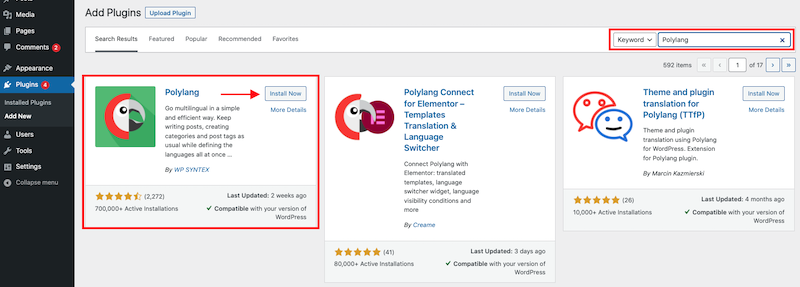
- 单击立即安装,并且不要忘记激活 Polylang。
配置 Polylang 向导
步骤 1 – 选择语言
- 使用下拉菜单选择您需要的语言。
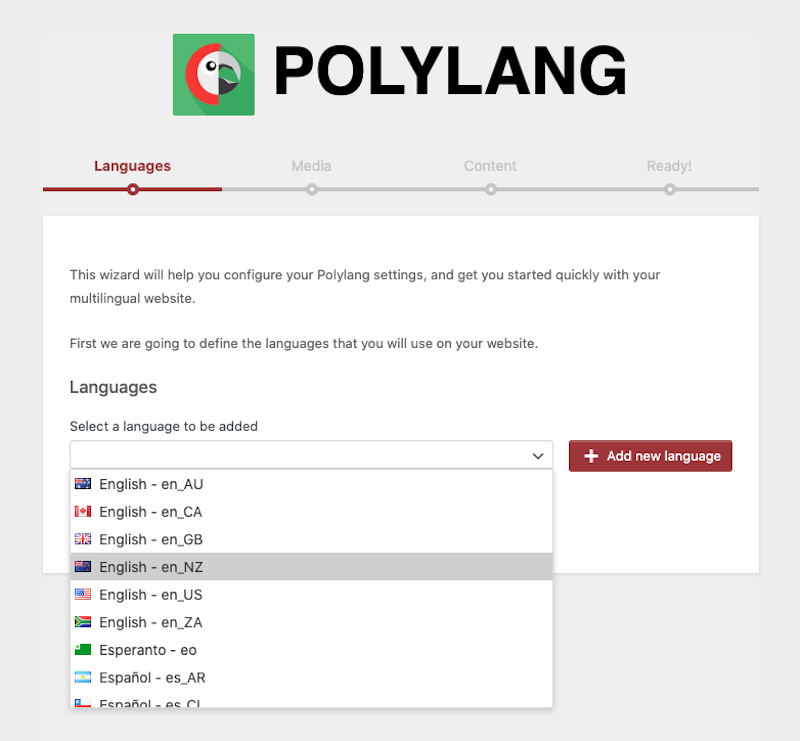
- 让我们为本教程添加两种语言:英语(新西兰)和法语 –但您可以根据需要添加任意数量的语言。
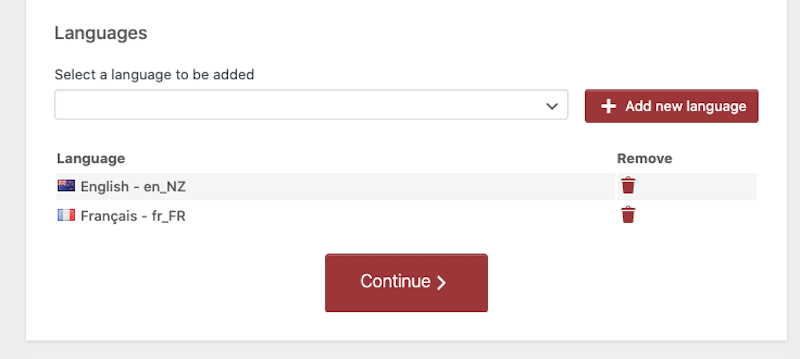
第 2 步 – 指定是否希望 Polylang 使您的媒体可翻译:
- 决定是否允许 Polylang 翻译图像的标题、alt-tag 等。
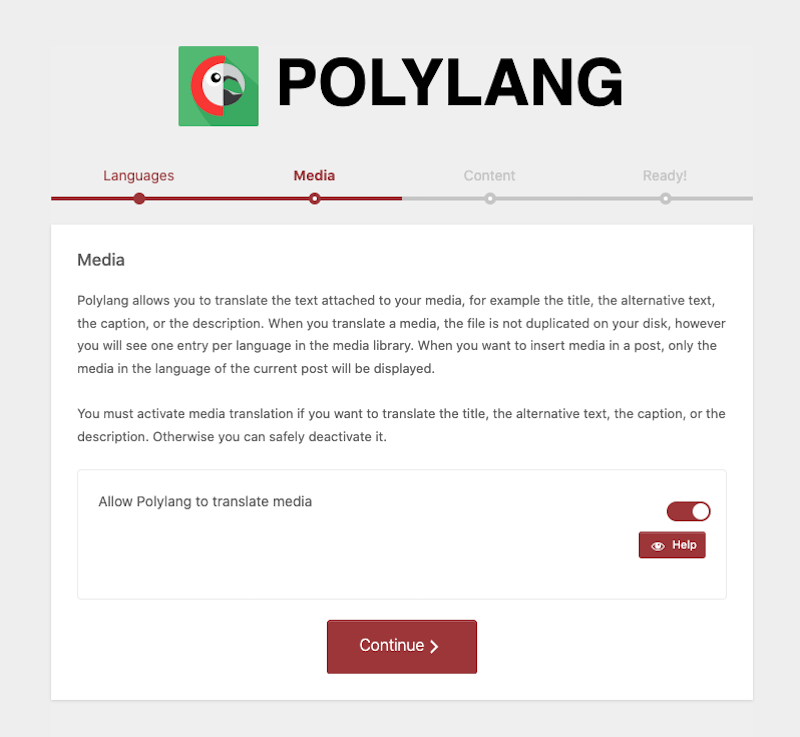
步骤 3 – 定义默认语言
- 告诉 Polylang 你想为无语言内容指定哪种语言。我们选择“英语”。
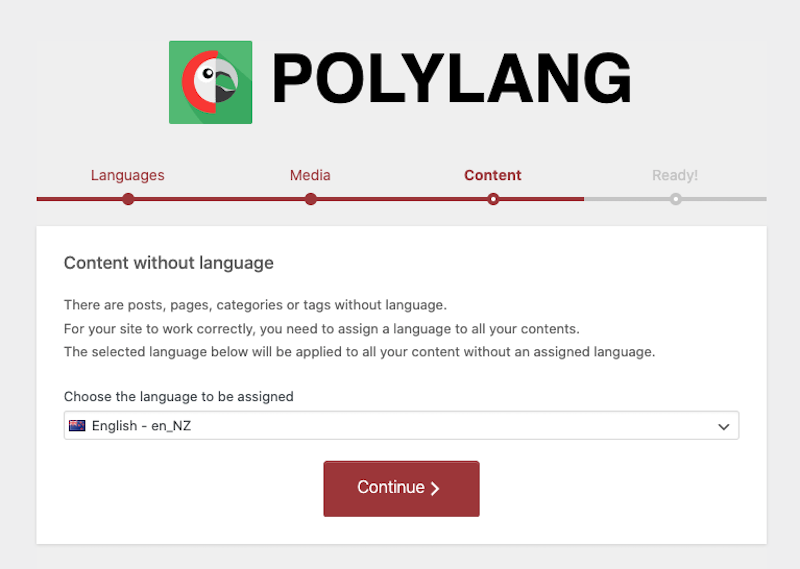
- 就这样,Yoast SEO 就可以翻译了!
如何使用 Polylang 手动翻译 Yoast SEO
翻译 SEO 标题、元描述和组织
在本节中,您将学习如何翻译来自Yoast 仪表板上 搜索外观类别的内容:
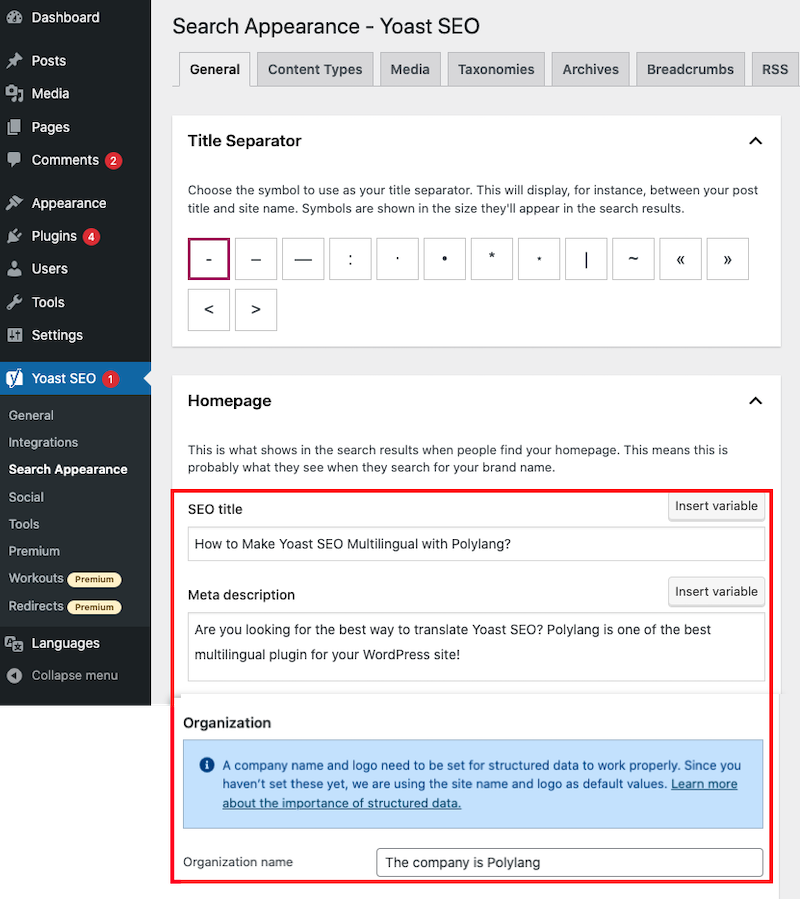
有两种方法可以使用 Polylang 翻译这些 SEO 选项:
- 使用翻译面板
- 直接从页面或帖子本身
让我们来讨论一下这两个选择。
- 使用翻译面板进行翻译
- 在 WordPress 仪表板中,转到“语言” > “翻译”
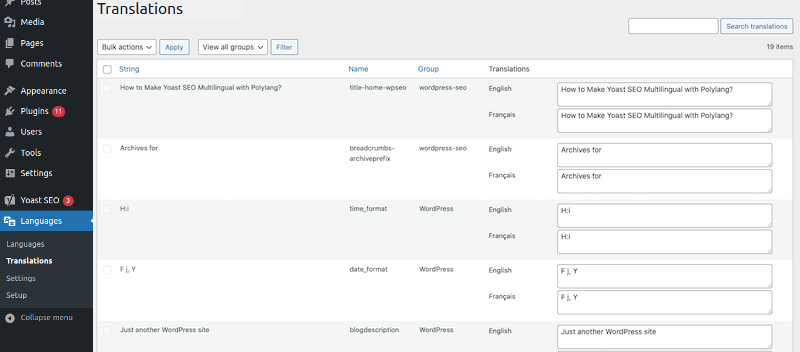
- 从下拉菜单中选择wordpress-seo ,然后单击“过滤”按钮。注意:wordpress-seo包含来自 Yoast SEO 的所有字符串。
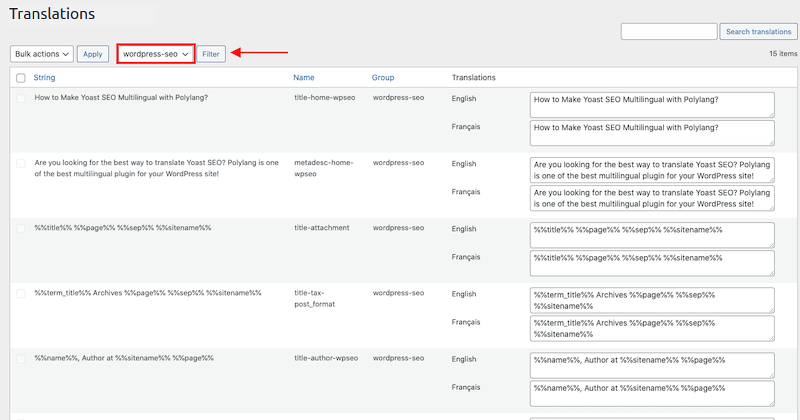
- 找到位于名称列下的标题 (1)、元描述 (2) 和组织 (3) 选项:
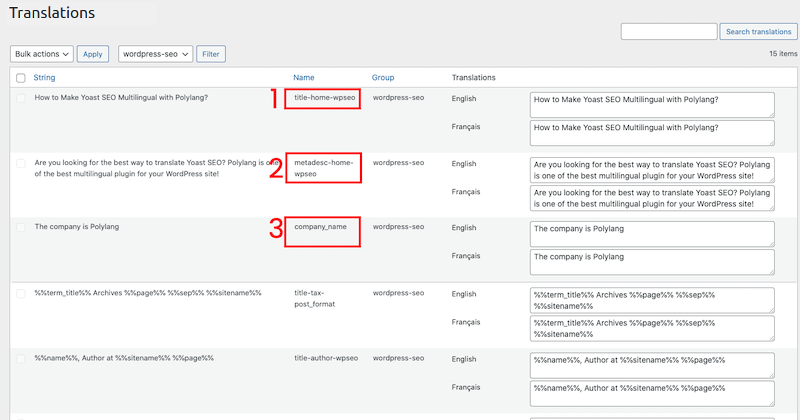 ⚠️重要: 从翻译面板中,您可以注意到一些包含%%符号的字段。它们都位于字符串语言源(英语)和翻译源(法语)中。这是什么意思?这些 %% 只是 Yoast SEO 选项的文本版本。
⚠️重要: 从翻译面板中,您可以注意到一些包含%%符号的字段。它们都位于字符串语言源(英语)和翻译源(法语)中。这是什么意思?这些 %% 只是 Yoast SEO 选项的文本版本。 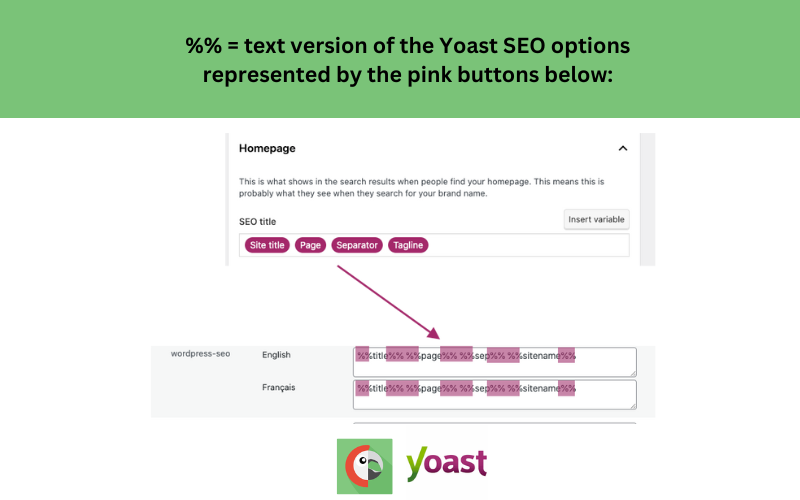 %% 从翻译面板解释
%% 从翻译面板解释 - 将选项从英语翻译成法语:
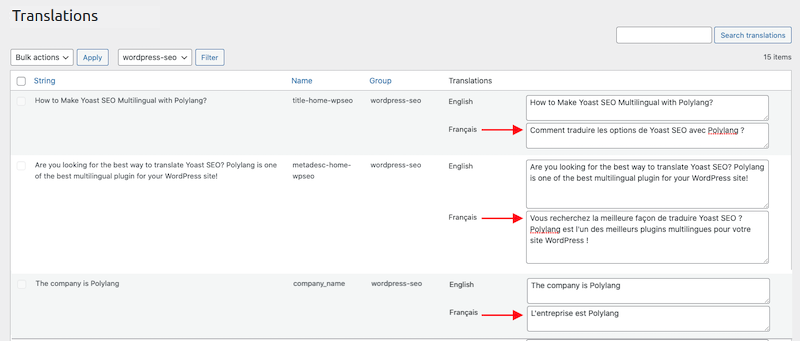 点击翻译面板底部的保存更改按钮来保存您的翻译。
点击翻译面板底部的保存更改按钮来保存您的翻译。 - 直接从页面或帖子本身进行翻译
从 WordPress 仪表板转到要翻译 SEO 内容的页面。如果您使用的是 WordPress 编辑器,则应该会看到类似下图的内容:
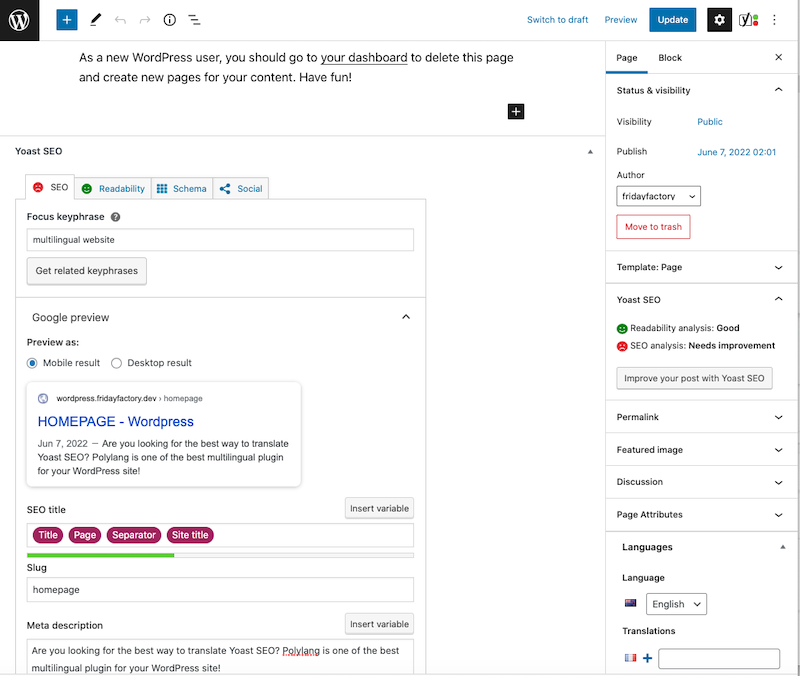
编辑英文页面时,Yoast SEO 选项位于页面底部
- 在语言框中单击加号图标即可创建该页面的法语版本。
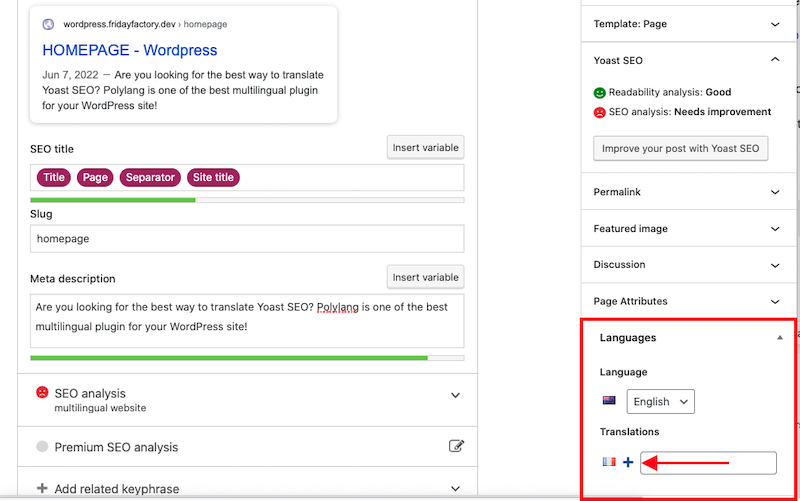
- 您现在位于法语版页面,因此您可以直接从这里翻译页面正文、区块和 SEO 内容。默认情况下,SEO 内容以原始语言(英语)显示,这将有助于您将其翻译成法语。
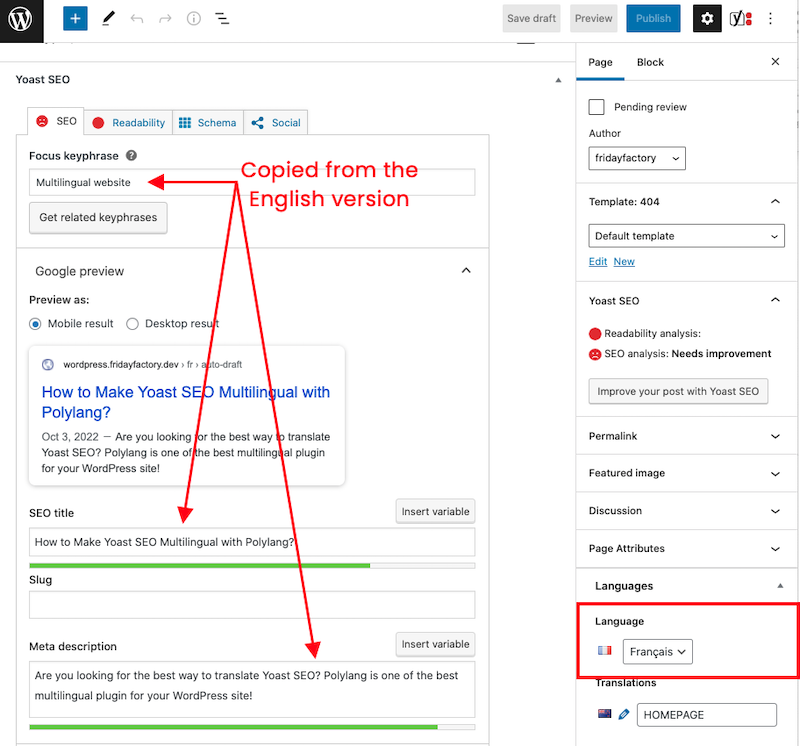
- 直接从 Yoast 将标题、slug、元描述和任何其他字段翻译为法语:
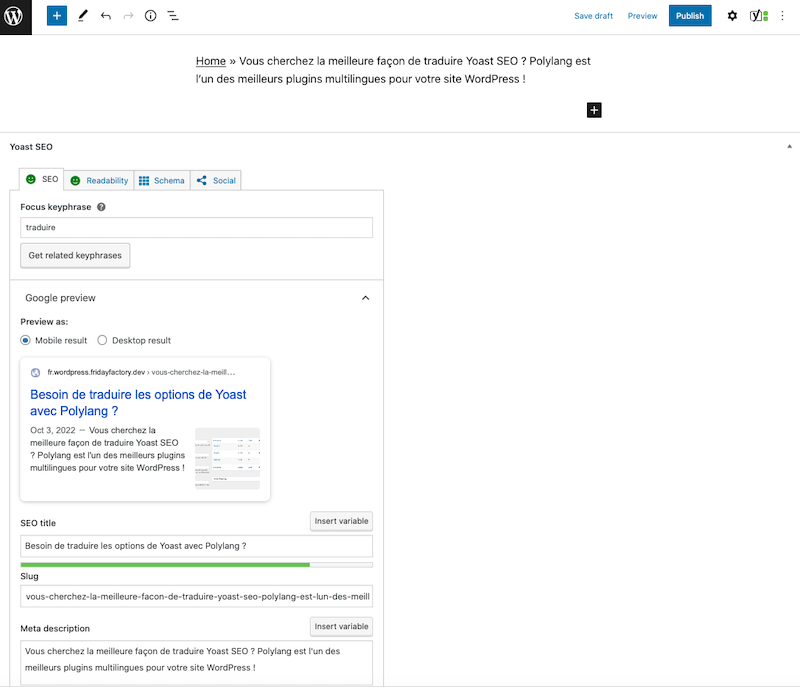
- 就是这样!
翻译 Yoast SEO 面包屑
面包屑是出现在帖子或页面顶部的导航链接,以帮助用户在网站上定位。
要打开 Yoast SEO 的面包屑设置,请导航至Yoast SEO >搜索外观>面包屑。
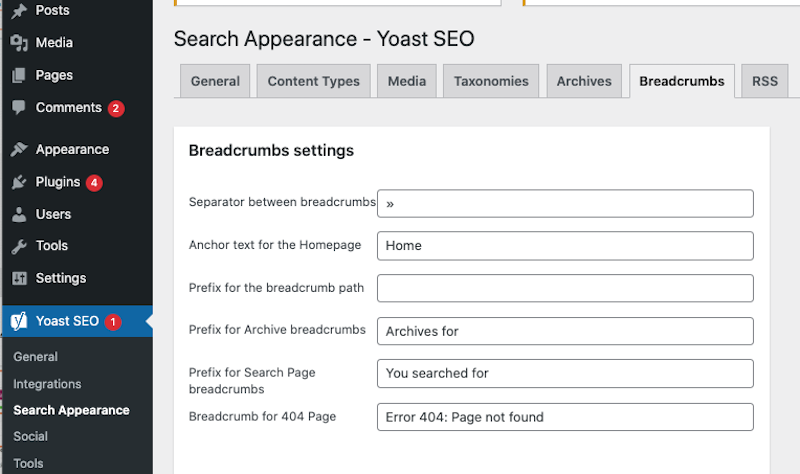
| 📖需要帮助使用 Yoast 在前端显示面包屑吗? 快速指南 – 在您的 WordPress 网站上实施 Yoast SEO 面包屑。 |
您可以从 Polylang 的翻译面板轻松翻译 Yoast SEO 面包屑。请按照以下简单步骤操作:
- 前往语言> 翻译
- 搜索“Breadcrumbs”字符串并点击搜索翻译按钮:
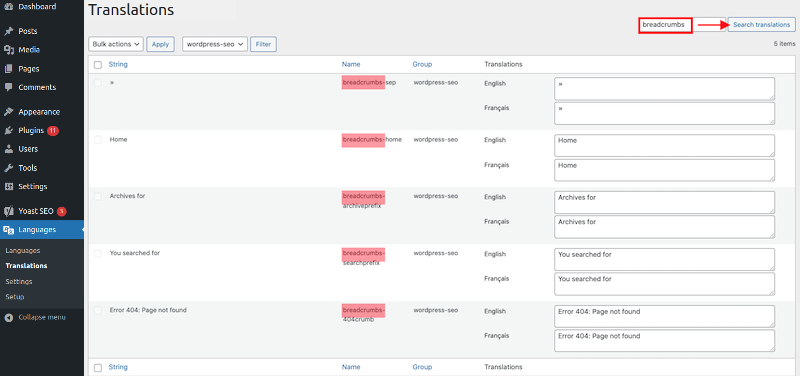
- 将每个面包屑翻译成第二语言(在我们的例子中是法语):
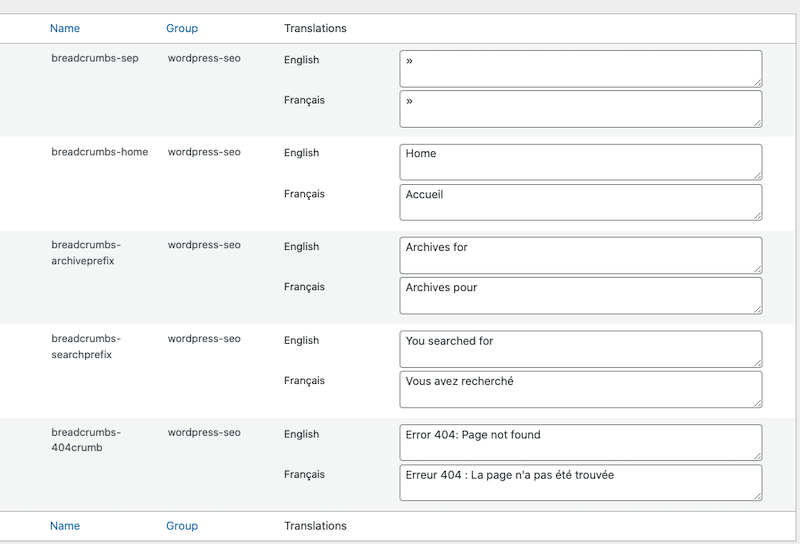
- 面包屑现已翻译完毕!
| 💡提示 #1面包屑选项必须填充值,否则它们不会出现在 Polylang Translations 面板中。 💡提示 #2如果您的主题的面包屑没有出现在翻译面板中,该怎么办? 我们建议您使用 Yoast SEO 的面包屑,因为我们与它们具有紧密的集成和有效的兼容性。 |
使用 Polylang 的 Yoast SEO 站点地图
有两种不同的情况,它们取决于从语言>设置> URL 修改模块中选中的选项。
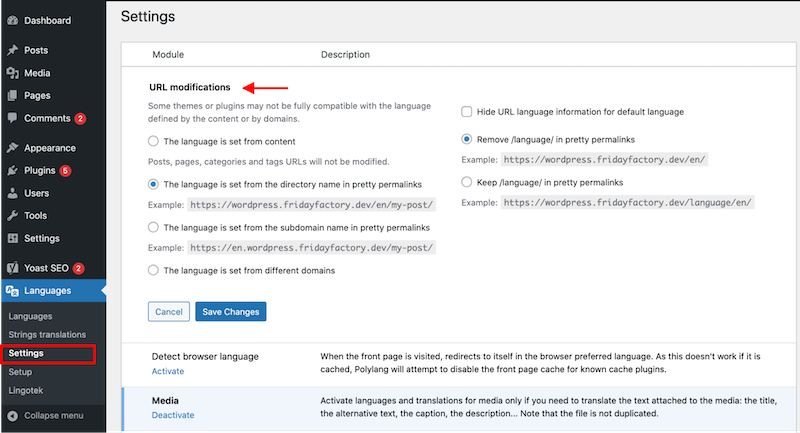
场景 #1 – 选择单个域
当使用用户选择的单个域名时,所有语言都有一个 XML 站点地图。您可以在 Yoast SEO 选项(Yoast SEO >常规>功能选项卡)中找到站点地图,或者直接转到http://yoursite.com/sitemap_index.xml
场景 #2 – 从不同的域或子域设置语言
当从域或子域设置语言时,您将获得按语言划分的站点地图。例如,您可以通过转到“ en .yoursite.com/sitemap_index.xml”和转到“ fr .yoursite.com/sitemap_index.xml”来查找 XML 站点地图。
翻译图片 alt 标签
首先,确保在Yoast SEO 的 “搜索外观”菜单的“媒体”选项卡中激活了以下选项:
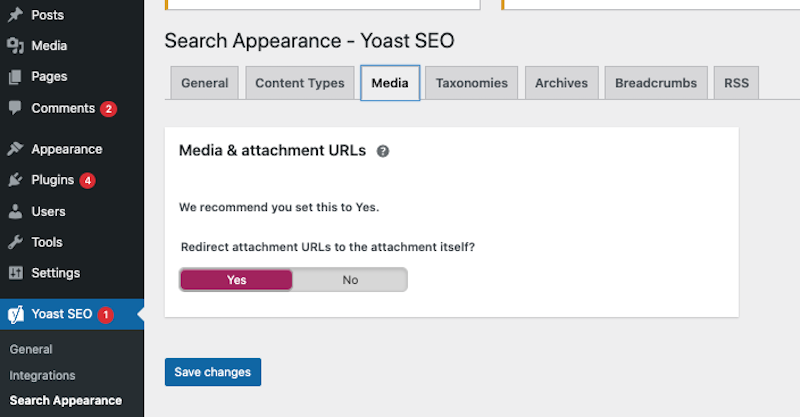
- 转到媒体>库并单击加号按钮添加翻译:
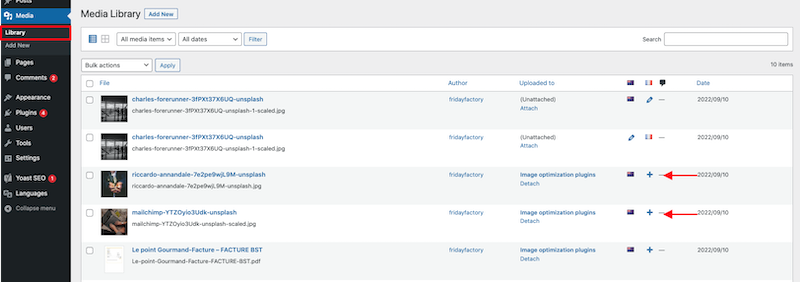
- 添加图像标题、alt 标签和您选择的所有与图像相关的选项的翻译:
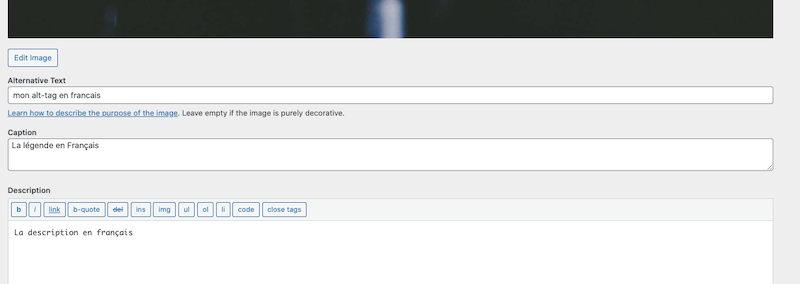
- 您的媒体将由 Polylang 显示,并使用正确的目标语言同步页面上的图像。
今天就让 Yoast SEO 变得多语言化!
Polylang 强烈推荐使用 Yoast SEO 来构建排名靠前的多种语言网站。我们与 Yoast 团队密切合作,以确保长期和持续的兼容性。立即试用 Polylang 和 Yoast,确保您的 WordPress 网站可以在其他国家/地区的 Google 上找到!

